5. Dobbeltklikk på ikonet for å åpne Min datamaskin/Min datamaskin.
Åpne denne datamaskinen med windows 8
Innhold
Denne datamaskinen (også kalt Min datamaskin i Windows 8) er en del av Windows-operativsystemet som viser deg alle harddisker, diskstasjoner og flyttbare enheter koblet til datamaskinen din. I denne artikkelen kan du lese hvordan du når denne datamaskinen.
Trinn
Metode 1 av 4: Bruke hurtigtasten

1. trykk⊞ vinne+E. Windows Utforsker åpnes nå automatisk.

2. klikk på "Denne datamaskinen" eller "Datamaskinen min". Du finner denne lenken på venstre side av Filutforsker-menyen (hvis du har mange programmer på datamaskinen, kan det hende du må scrolle litt ned).
Metode 2 av 4: Bruke Windows Search

1. Åpne Start-menyen. trykk ⊞ vinne.
- Du kan også klikke på Windows-ikonet nederst til venstre på skjermen (hvis du har Windows 8.1 brukt).

2. type "Denne datamaskinen" i hvis du har Windows 8.har 1 og "Datamaskinen min" hvis du har Windows 8. Søkefeltet åpnes nå.

3. Klikk på det første resultatet.
Metode 3 av 4: Legg til snarveien på oppgavelinjen

1. Åpne Windows Utforsker. Trykk deretter ⊞ vinne+E.

2. Lag en snarvei til Denne datamaskinen/Min datamaskin. søvn "Denne datamaskinen" eller "Datamaskinen min" (på venstre side av Windows Utforsker) til skrivebordet for å lage en snarvei.

3. Lag en snarvei til Min datamaskin/Min datamaskin på oppgavelinjen. Dra snarveien til "Denne datamaskinen" eller "Datamaskinen min" fra skrivebordet til oppgavelinjen for å lage en snarvei.

4. Klikk på ikonet for å åpne Min datamaskin/Min datamaskin.
Metode 4 av 4: Legg til snarveien på skrivebordet

1. Klikk på en tom del av skrivebordet.

2. Klikk på Personlige preferanser. Dette alternativet er vanligvis plassert nederst i menyen og ved å klikke på det åpnes vinduet hvor du kan tilpasse dine personlige preferanser.

3. Tilpass ikonene på skrivebordet. Klikk på Tilpass skrivebordet øverst til venstre på skjermen.

4. Plukke ut "Denne datamaskinen" eller "Datamaskinen min" og klikk deretter OK. Ikonet vil nå vises på skrivebordet ditt. Dobbeltklikk på ikonet for å åpne harddisken.
Artikler om emnet "Åpne denne datamaskinen med windows 8"
Оцените, пожалуйста статью
Lignende
Populær